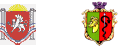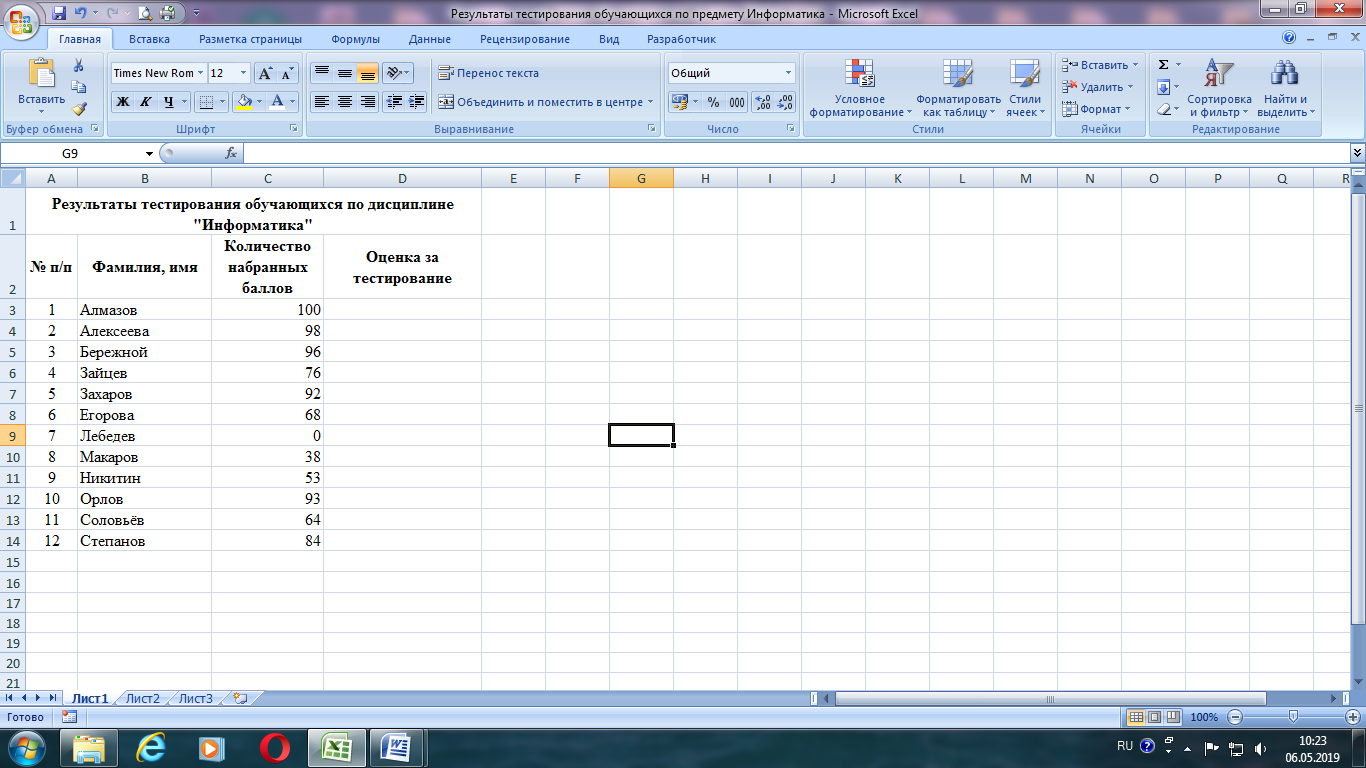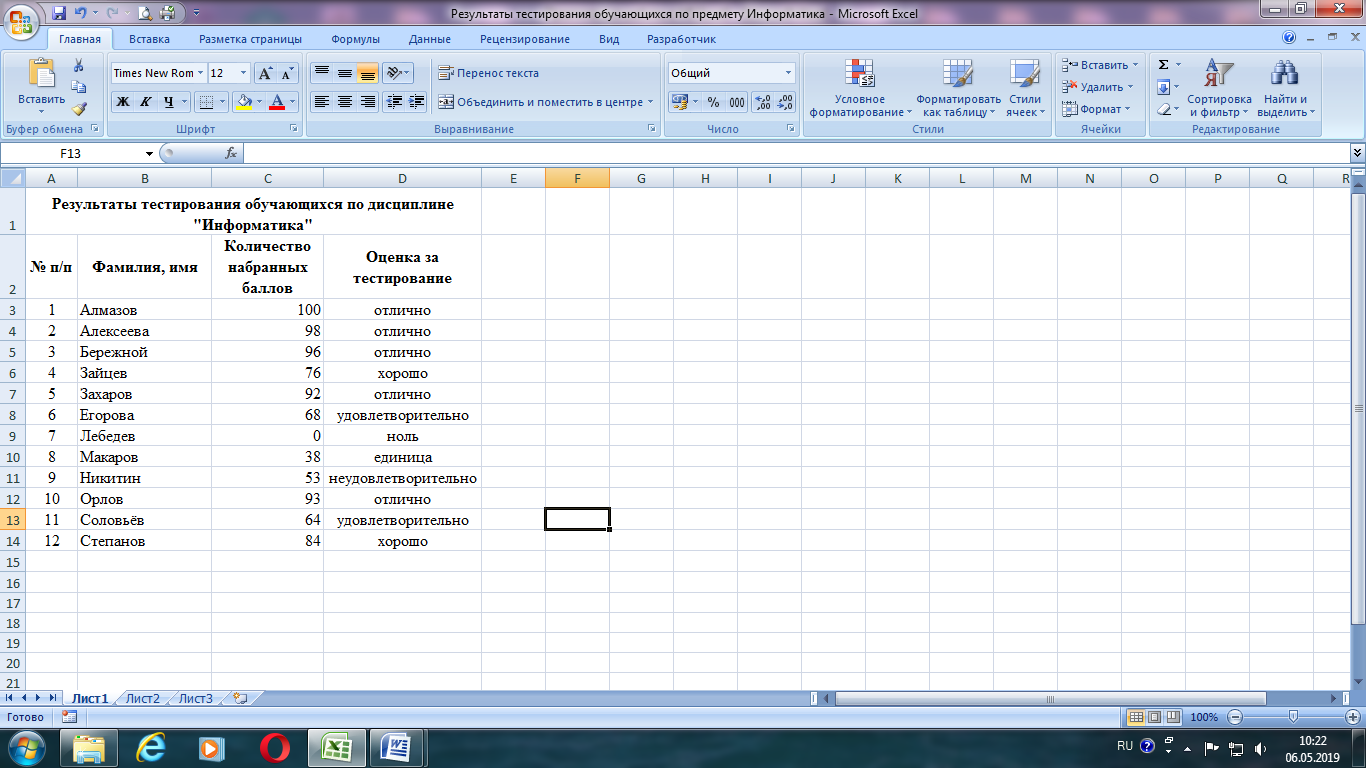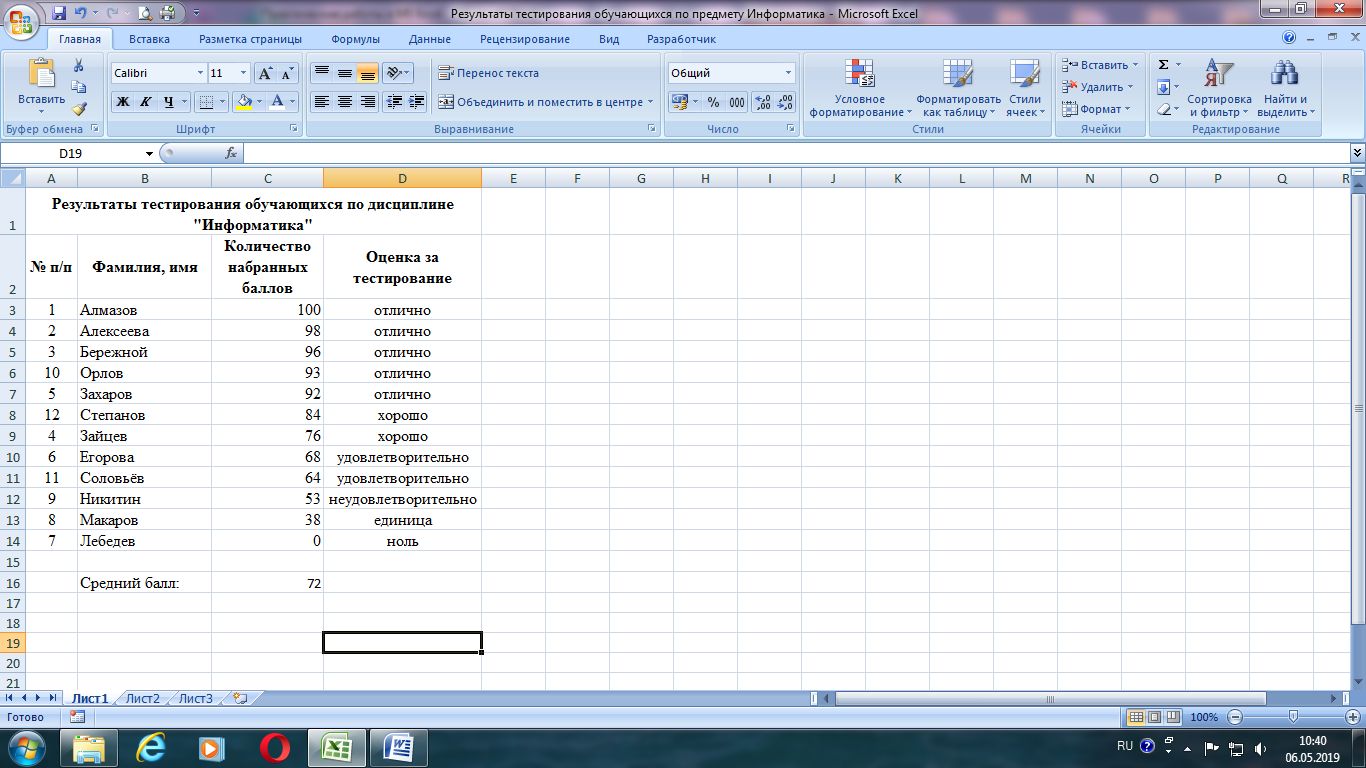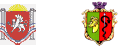
МУНИЦИПАЛЬНОЕ БЮДЖЕТНОЕ ОБРАЗОВАТЕЛЬНОЕ УЧРЕЖДЕНИЕ
ДОПОЛНИТЕЛЬНОГО ОБРАЗОВАНИЯ ДЕТЕЙ
«СТАНЦИЯ ЮНЫХ ТЕХНИКОВ ГОРОДА ЕВПАТОРИИ РЕСПУБЛИКИ КРЫМ»
(МБОУДОД "СЮТ")

297402, Российская Федерация, Республика Крым, город Евпатория, ул. Революции, д. 75, тел. (06569) 3-03-30,
е-mail: mboudodsut@bk.ru
План-конспект учебного занятия
кружок «Компьютер и информационные технологии», группа 2 – А
Тема учебного занятия: «Практическая работа в MS Excel. Вычисления в таблицах. Формулы.
Использование формул, содержащих вложенные функции».
Цель учебного занятия: систематизировать и обобщить знания, полученные обучающимися на предыдущих учебных занятиях, проверить знание программы Microsoft Excel 2010 и умение с ней работать.
Задачи учебного занятия:
Образовательная:
научить использовать логические функции ЕСЛИ, И при решении задач в Microsoft Excel 2010;
формировать умение правильно и грамотно выражать свои мысли.
Развивающая:
развивать творческие способности, память, мышление обучающихся, навыки индивидуальной практической деятельности.
Воспитательная:
воспитывать аккуратность, внимательность, вежливость, дисциплинированность и бережное отношение к вычислительной технике.
Тип учебного занятия: формирование новых знаний, навыков и умений.
Методы работы: объяснительно-иллюстративный, практическая работа.
Формы работы: индивидуальная, групповая.
Оборудование: персональные компьютеры, доска, мел.
Дидактические материалы: карточки с заданиями.
Ход учебного занятия.
Организационный момент;
ТБ при работе за компьютером;
Актуализация опорных знаний:
Мотивация учебной деятельности обучающихся:
Выполнение практической работы;
Физкультминутка;
Итоги учебного занятия:
Вы умеете работать с программой Microsoft Excel 2010, входящей в состав пакета программ Microsoft Office 2010. Microsoft Excel 2010 помогает вам грамотно создавать и оформлять электронные таблицы, а также делать в них расчёты.
1. Организационный момент.
Приветствие, проверка присутствующих. Объяснение хода учебного занятия.
2. ТБ при работе за компьютером.
3. Актуализация опорных знаний:
Логические функции ЕСЛИ, И
ЕСЛИ
Синтаксис:
ЕСЛИ(логическое_выражение; значение_если_истина; значение_если_ложь).
Предназначение: Функция ЕСЛИ выполняет то ("Значение если ИСТИНА") или иное ("Значение если ЛОЖЬ") действие в зависимости от того, выполняется (равно ИСТИНА) условие или нет (равно ЛОЖЬ).
аргумент1. Логическое выражение: Все, что дает в результате логические значения ЛОЖЬ или ИСТИНА. Обычно либо выражения отношения (A1=12) либо функции, возвращающие логические значения (И, ИЛИ).
аргумент2. Значение если ИСТИНА: любое допустимое в Excel выражение.
аргумент3. Значение если ЛОЖЬ: любое допустимое в Excel выражение.
возвращаемое значение: может возвращать значения любых типов, в зависимости от аргументов 2 и 3.
Функция ЕСЛИ позволяет организовать в формуле ветвление. Вспомните сказки: налево пойдешь — коня потеряешь, прямо пойдешь — в болото попадешь, направо пойдешь — засосёт в чёрную дыру. Использование функций ЕСЛИ, И, ИЛИ граничит с программированием. Неудивительно, что для многих людей разобраться, как они работают, очень сложно. В голове должен быть чёткий алгоритм решения задачи и требуется хорошее понимание понятия "тип данных".
И
Синтаксис:
Логич_знач И( логич_знач1; логич_знач2; ... ; логич_знач30 )
Предназначение: Функция И используется тогда, когда нужно проверить, выполняются ли несколько условий ОДНОВРЕМЕННО. Одно из наиболее часто испльзуемых применений функции И — проверка, попадает ли число x в диапазон от x1 до x2.
аргументы: Функция И принимает от 1 до 30 аргументов (в Office 2007 — до 256), каждый из которых является логическим значением ЛОЖЬ или ИСТИНА, либо любым выражением или функцией, которое в результате дает ЛОЖЬ или ИСТИНА.
возвращаемое значение: Функция И возвращает логическое значение. Если ВСЕ аргументы функции И равны ИСТИНА, возвращает ИСТИНА. Если хотя бы один аргумент имеет значение ЛОЖЬ, возвращает ЛОЖЬ.
Примечание: Функция И почти никогда не используется сама по себе, обычно её используют в качестве аргумента других функций, например, ЕСЛИ.
4. Мотивация учебной деятельности обучающихся:
Microsoft Office Excel позволяет создавать таблицы произвольной структуры - с объединенными заголовками строк или колонок, с разным числом столбцов и строк в различных областях таблиц или даже со вставленными друг в друга таблицами с собственными полосами прокрутки. Максимальное число колонок на одном листе документа Excel равно 16 384, а для строк ограничение составляет 1 048 576. Но если и этого окажется недостаточно, продолжение таблицы можно разместить на любом числе листов документа - их количество ограничено лишь объемом памяти компьютера.
С помощью редактора электронных таблиц Microsoft Office Excel Вы сможете создавать, редактировать, копировать таблицы, производить в них расчёты различной степени сложности, строить диаграммы и графики. Одним словом, созданная Вами таблица будет выглядеть максимально привлекательно, стильно и информативно.
5. Выполнение практической работы.
Выполните построение и форматирование таблицы по образцу, представленному на рис. 1.
Рисунок 1 – Таблица для определения результатов тестирования обучающихся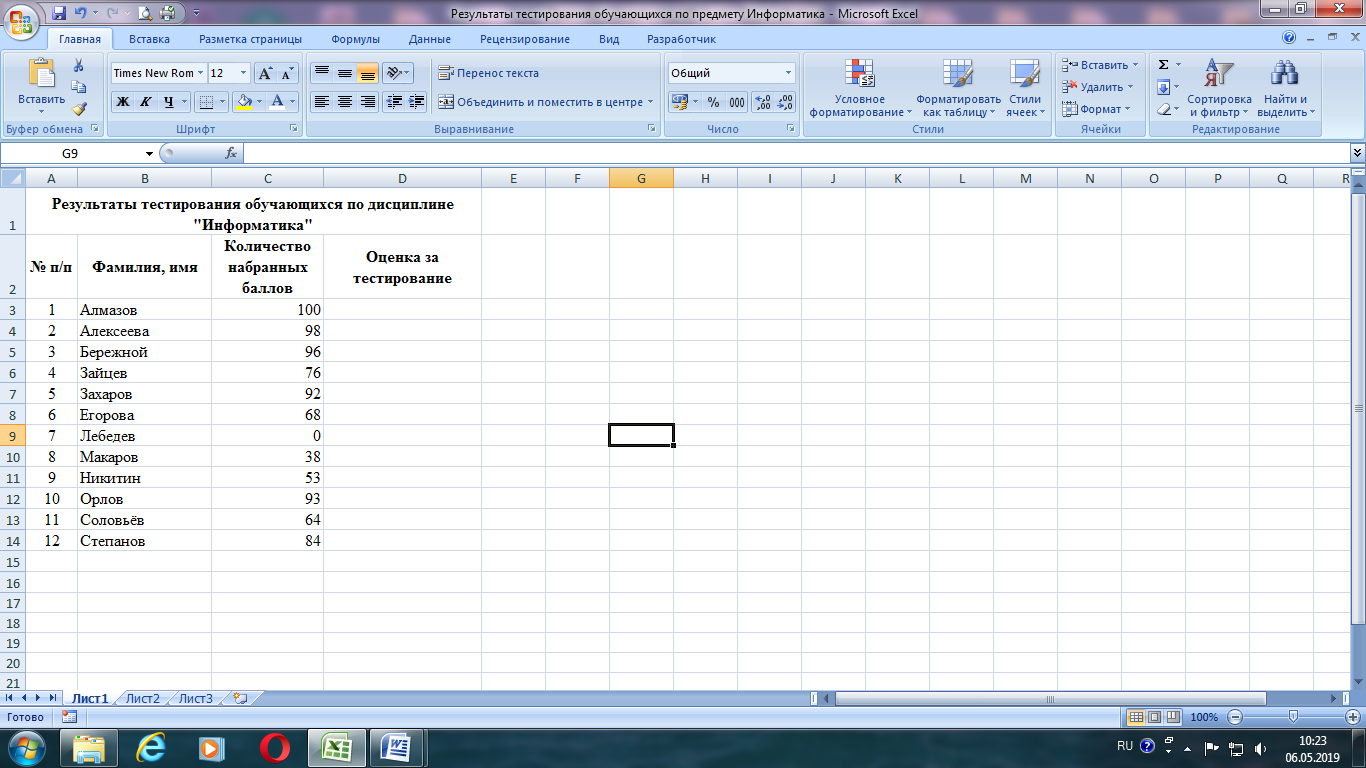
Используя логические функции ЕСЛИ, И, составьте формулу для автоматизированного определения оценок обучающихся в соответствии с набранными баллами, исходя из следующих условий:
каждому обучающемуся предложено ответить на 100 вопросов. За каждый ответ начисляется один балл;
по итогам тестирования выставляются оценки по следующему критерию: от 90 до 100 баллов- оценка «отлично», от 75 до 89- «хорошо», от 60 до 74 – «удовлетворительно», от 50 до 59- «неудовлетворительно» , до 49- «единица», менее 35- «ноль». В остальных случаях должно выводиться сообщение «ошибка».
Формула, которую нужно набрать в ячейке D3:
=ЕСЛИ(И(C3=90;C3=75;C3=60;C3=50;C3=35;C3
Далее с помощью маркера автозаполнения заполняем ячейки с D3 по D14.
Получим таблицу:
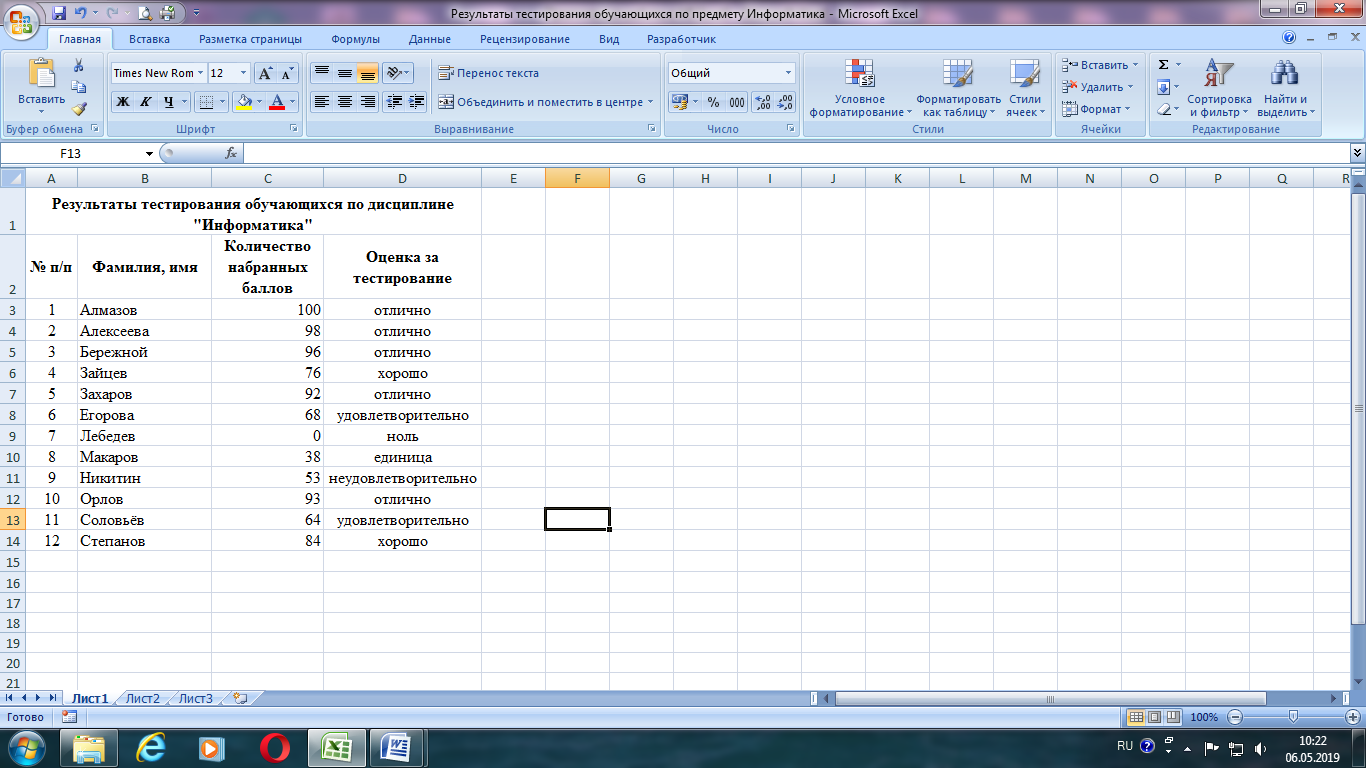
Рисунок 2- Результат выполнения задания
Можно также рассчитать средний балл, установив вывод его значения в виде целого числа и упорядочить данные, содержащиеся в таблице, по убыванию набранных баллов.
Получим следующие результаты: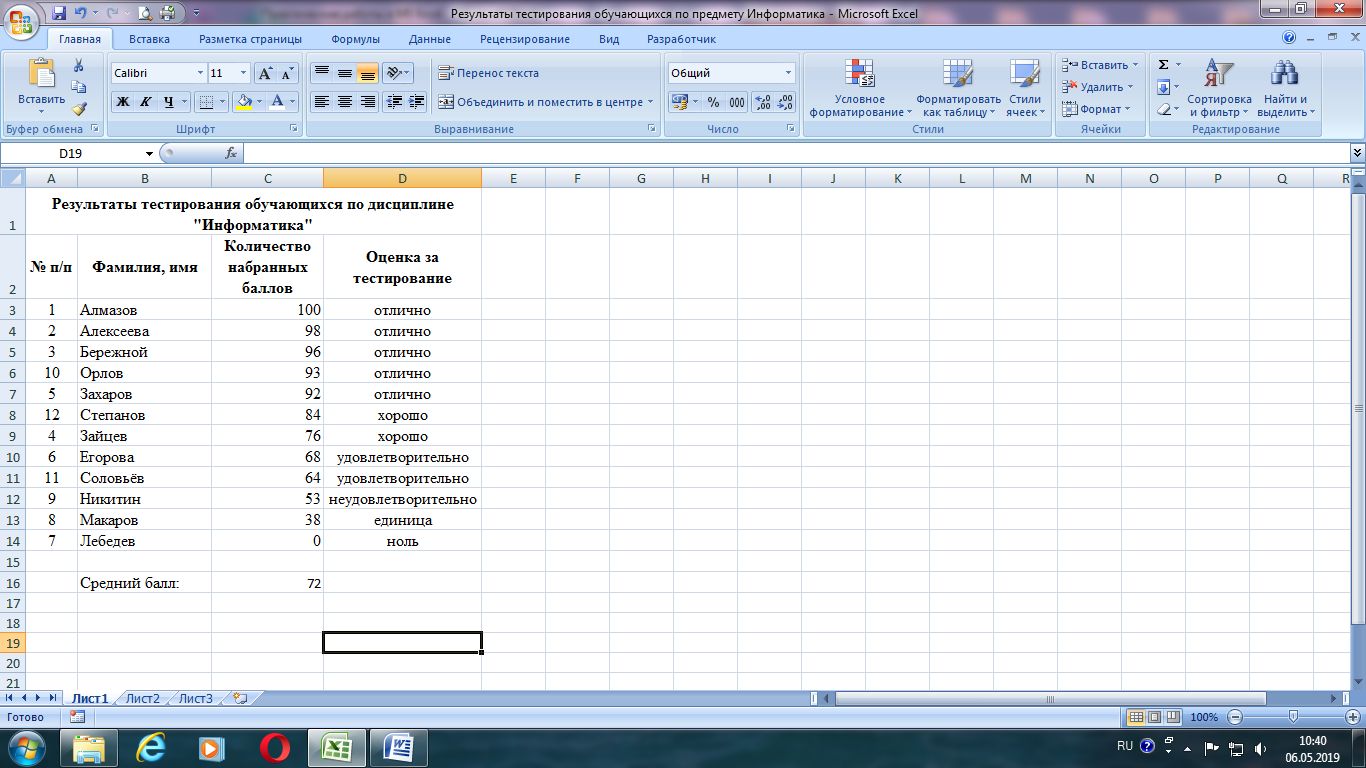
Сохраните Вашу работу и покажите её педагогу.
6. Физкультминутка.
7. Итоги учебного занятия
Ответьте на следующие вопросы:
Что нового Вы узнали, решив задание на учебном занятии?
Задание было сложным? Задание было интересным?
Над изучением каких тем в разделе «Работа с Microsoft Excel 2010» Вы хотели бы ещё поработать?